文章详情页
QQ浏览器app开启广告过滤结果显示的方法
浏览:139日期:2023-08-24 14:57:54
QQ浏览器app是一款非常优秀的浏览器软件,该软件给用户提供了很多实用的功能,而且打开网页的速度非常快,可以让用户获得很好的网页浏览体验。我们在使用这款软件的过程中,常常会遇到一些垃圾广告,并且软件会自动给我们拦截这些广告。此外,有的小伙伴还想了解到广告过滤的情况,这时候我们就可以开启广告过滤结果显示功能。鉴于有的朋友不知道怎么开启这个功能,那么接下来小编就给大家详细介绍一下QQ浏览器app开启广告过滤结果显示功能的具体操作方法,有需要的朋友可以看一看。
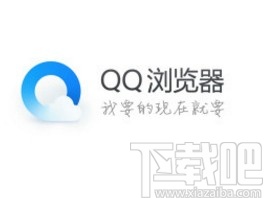
1.首先打开软件进入到主界面,我们在界面右下角找到“我的”选项,点击该选项就可以进入到我的页面。
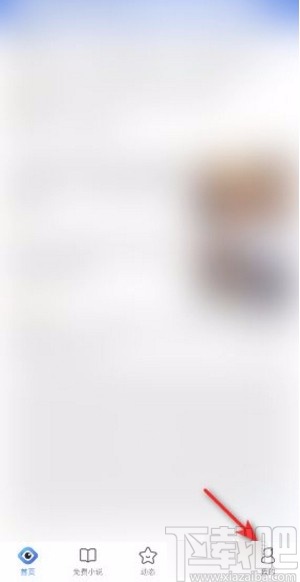
2.接着在我的页面中,我们在页面右上角找到齿轮状的设置按钮,点击该按钮就可以进入到设置页面。
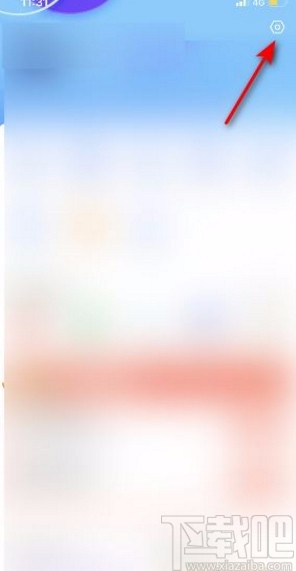
3.进入到设置页面后,我们在页面上找到“广告过滤”选项,点击这个选项就可以进入到广告过滤页面。
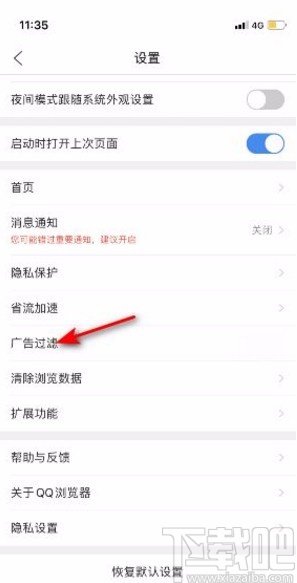
4.最后在广告过滤页面中,我们在页面上找到“过滤结果显示”选项,点击该选项后面的开关按钮将其打开,就可以成功打开广告过滤结果显示功能了。
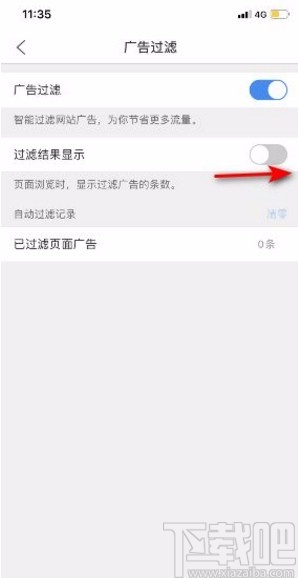
以上就是小编给大家整理的QQ浏览器app开启广告过滤结果显示的具体操作方法,方法简单易懂,有需要的朋友可以看一看,希望这篇教程对大家有所帮助。
标签:
qq
上一条:京东app切换站点的方法下一条:网易云音乐app新建隐私歌单的方法
相关文章:
排行榜

 网公网安备
网公网安备